Als Huawei-Nutzer kann es eine Herausforderung sein, auf Google Play-Dienste zuzugreifen. Glücklicherweise gibt es Wege, dies zu umgehen und all Ihre Lieblings-Apps problemlos zu genießen. Eine beliebte Methode ist die Verwendung des Aurora Store, einer kostenlosen Alternative zum Google Play Store. Ob Sie ein neuer Huawei-Nutzer oder ein langjähriger Fan sind, dieser Leitfaden führt Sie durch den Prozess.
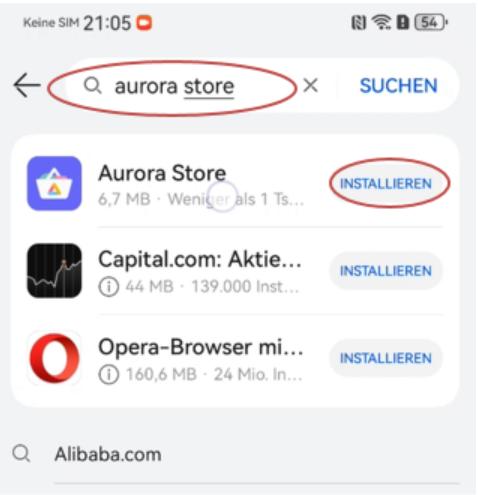
Einleitung
Huawei-Geräte sind bekannt für ihre fortschrittliche Technologie und hohe Leistungsfähigkeit. Aufgrund von Einschränkungen kann der Zugriff auf Google Play-Dienste jedoch schwierig sein. Dieser Artikel zeigt Ihnen, wie Sie Google Play auf Huawei-Geräten mithilfe des Aurora Store installieren. Wir decken verschiedene Szenarien ab und sorgen so für ein reibungsloses Erlebnis für neue Benutzer und solche, die bereits mit alternativen Lösungen vertraut sind.
Verständnis des Aurora Store
Der Aurora Store ist eine kostenlose und quelloffene Alternative zum Google Play Store. Er ermöglicht es Nutzern, Apps auf ihren Android-Geräten herunterzuladen und zu aktualisieren. Mit dem Aurora Store können Sie auf eine riesige Bibliothek von Apps zugreifen, einschließlich solcher, die nicht in der Huawei AppGallery verfügbar sind. Hier erfahren Sie, wie Sie loslegen können:
Was ist der Aurora Store
Der Aurora Store ist ein unabhängiger App-Store, der Zugang zu einer Vielzahl von Android-Anwendungen bietet. Er verwendet dieselbe API wie Google Play und stellt sicher, dass Sie Apps nahtlos herunterladen und aktualisieren können. Zusätzlich respektiert der Aurora Store die Privatsphäre der Nutzer und ermöglicht anonymes Herunterladen von Apps.
Warum den Aurora Store auf Huawei verwenden?
Die Verwendung des Aurora Store auf Huawei-Geräten bietet mehrere Vorteile:
- Zugang zu einer breiteren Auswahl an Apps: Laden Sie Apps herunter, die in der AppGallery nicht verfügbar sind.
- Regelmäßige Updates: Halten Sie Ihre Apps mit den neuesten Funktionen und Sicherheitsupdates auf dem neuesten Stand.
- Datenschutz: Laden Sie Apps herunter, ohne persönliche Informationen preiszugeben.
Installation des Aurora Store auf Huawei-Geräten
Folgen Sie diesen Schritten, um den Aurora Store auf Ihrem Huawei-Gerät zu installieren und Google-Apps herunterzuladen:
Schritt 1: Öffnen Sie die AppGallery
Beginnen Sie damit, die AppGallery auf Ihrem Huawei-Gerät zu öffnen. Dies ist der offizielle App-Store von Huawei, in dem Sie verschiedene Anwendungen, einschließlich des Aurora Store, finden können.
Schritt 2: Suchen Sie nach dem Aurora Store
Geben Sie in der Suchleiste "Aurora Store" ein und wählen Sie die App aus den Suchergebnissen aus. Tippen Sie auf die App, um die Detailseite zu öffnen.
Schritt 3: Installieren Sie den Aurora Store
Klicken Sie auf die Schaltfläche "Installieren", um den Aurora Store auf Ihr Gerät herunterzuladen und zu installieren. Ein Popup-Fenster fordert Sie auf, MicroG zu installieren.
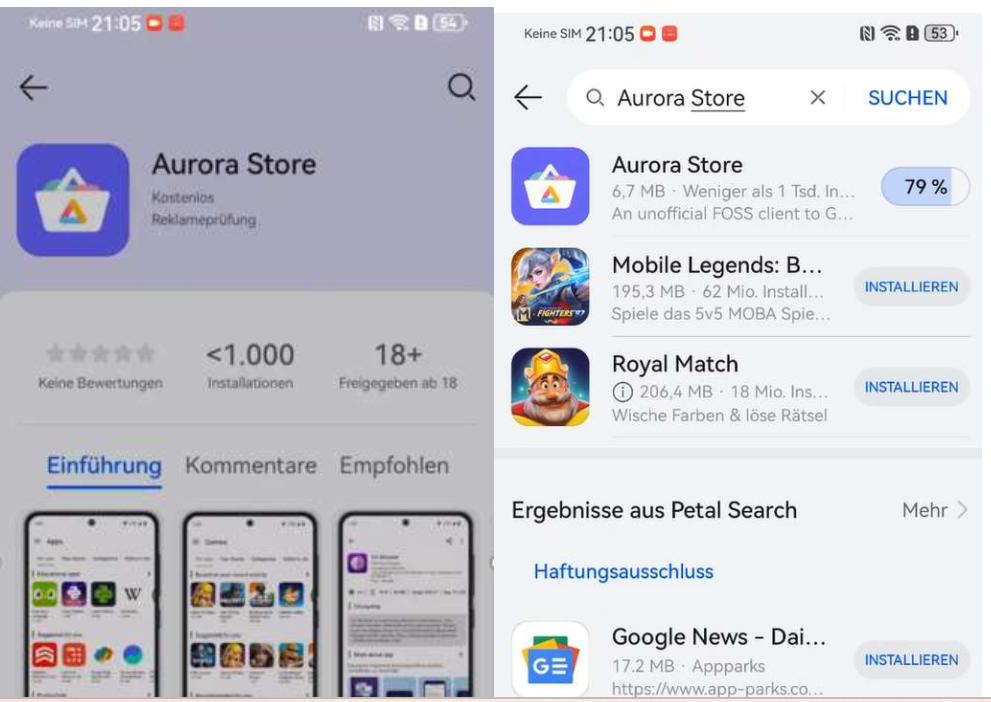
Schritt 4: Installieren Sie MicroG
MicroG ist eine quelloffene Implementierung der proprietären Android-Nutzerprogramme und -Bibliotheken von Google. Es ist notwendig, damit der Aurora Store richtig funktioniert. Wenn Sie dazu aufgefordert werden, klicken Sie auf "Installieren", um MicroG herunterzuladen und zu installieren.
Schritt 5: Installation abschließen
Sobald der Aurora Store und MicroG installiert sind, öffnen Sie den Aurora Store. Folgen Sie den Anweisungen auf dem Bildschirm, um ihn einzurichten. Wählen Sie die Standardoption, um fortzufahren.
Herunterladen und Installieren von Apps mit dem Aurora Store
Mit dem installierten Aurora Store können Sie nun Ihre Lieblings-Apps, einschließlich Google-Apps, herunterladen und installieren. So geht's:
Schritt 1: Öffnen Sie den Aurora Store
Starten Sie den Aurora Store aus der App-Schublade Ihres Geräts.
Schritt 2: Anmelden
Der Aurora Store bietet zwei Anmeldeoptionen: Anonym oder mit einem Google-Konto. Für ein nahtloses Erlebnis melden Sie sich mit Ihrem Google-Konto an. Dadurch werden Ihre Apps mit Ihrem Konto verknüpft und zukünftige Updates erleichtert.
Schritt 3: Apps suchen
Verwenden Sie die Suchleiste, um die gewünschten Apps zu finden, z. B. YouTube, Gmail oder Google Maps. Wählen Sie die App aus den Suchergebnissen und tippen Sie auf "Installieren".
Schritt 4: Installieren und Anmelden
Sobald die App installiert ist, öffnen Sie sie und melden Sie sich mit Ihrem Google-Konto an. Dieser Schritt ist entscheidend für Apps, die ein Google-Konto zur Funktion benötigen.
Nutzung von Google-Apps auf Huawei-Geräten
Nach der Installation von Google-Apps über den Aurora Store können Sie alle Funktionen nutzen, die sie bieten. So holen Sie das Beste aus Ihren Apps heraus:
Schritt 1: App öffnen
Starten Sie die installierte App aus der App-Schublade Ihres Geräts.
Schritt 2: Anmelden
Melden Sie sich bei Apps wie YouTube oder Gmail mit Ihrem Google-Konto an. Dadurch werden Ihre Daten und Einstellungen über Geräte hinweg synchronisiert.
Schritt 3: Regelmäßige Updates
Der Aurora Store stellt sicher, dass Ihre Apps auf dem neuesten Stand bleiben. Öffnen Sie den Aurora Store regelmäßig, um nach Updates zu suchen und diese zu installieren, damit Ihre Apps reibungslos laufen.
Fehlerbehebung und Tipps
Bei der Verwendung des Aurora Store und Google-Apps auf Huawei-Geräten können einige Probleme auftreten. Hier sind ein paar Tipps zur Fehlerbehebung:
Häufige Probleme
- App wird nicht heruntergeladen: Stellen Sie sicher, dass Sie eine stabile Internetverbindung haben.
- Anmeldeprobleme: Überprüfen Sie Ihre Google-Kontodaten.
Nützliche Tipps
- Halten Sie MicroG auf dem neuesten Stand: Regelmäßige Updates verbessern die Kompatibilität und Leistung.
- Erkunden Sie andere App-Stores: Neben dem Aurora Store können Sie auch Petal Search oder APKPure für weitere App-Optionen verwenden.
Fazit
Die Installation von Google Play auf Huawei-Geräten ist mit dem Aurora Store einfach. Wenn Sie diesen Schritten folgen, können Sie nahtlos all Ihre Lieblings-Google-Apps genießen. Egal, ob Sie ein neuer Nutzer oder ein erfahrener Huawei-Fan sind, diese Methode stellt sicher, dass Sie Zugang zu den benötigten Tools und Apps haben. Für weitere Informationen und Updates besuchen Sie huawei google play.Wenn Sie diese Anweisungen befolgen, können Sie Ihr Huawei-Gerät mit den besten verfügbaren Apps voll nutzen. Genießen Sie Ihr verbessertes Huawei-Erlebnis!





















Leave a comment